¡Te damos la bienvenida a CreaWeb! Esta guía te acompañará en los primeros y más importantes pasos para configurar tu nuevo sitio web. Nuestro objetivo es que dejes listos los ajustes esenciales de forma sencilla, para que tu página se vea profesional y funcione a la perfección desde el primer día.
Iniciar sesión
Al acceder por primera vez a tu sitio, verás una página de inicio con un diseño base.
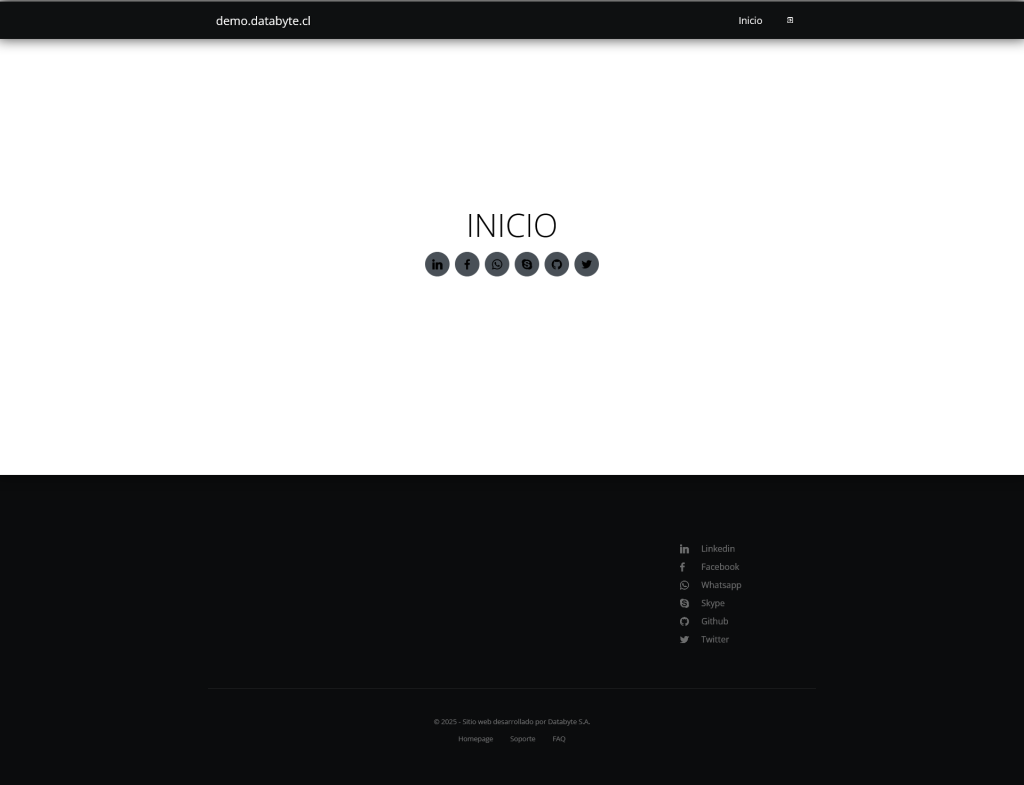
Para comenzar a gestionar todo el contenido y la apariencia de tu sitio, dirígete a la barra de direcciones de tu navegador y añade /creaweb-admin al final de tu dominio. Por ejemplo, si tu sitio es www.tusitio.com, deberás ingresar www.tusitio.com/creaweb-admin.
Esto te redirigirá a una pantalla/vista de inicio sesión.
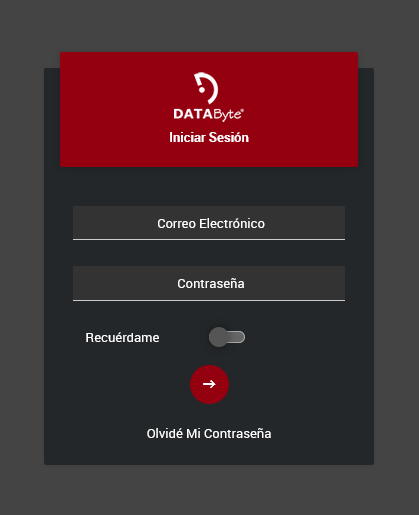
Ingresa el usuario y la contraseña que te proporcionamos y haz clic en el botón con icono de flecha.
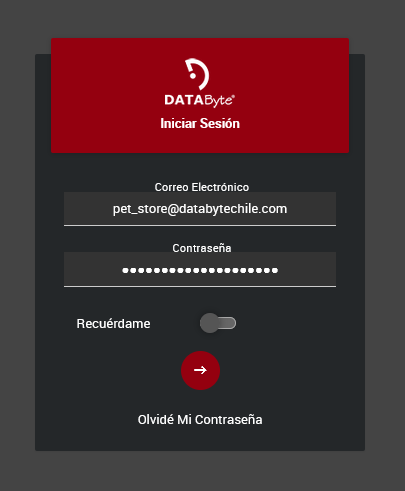
Opcional: Puedes marcar la opción para recordar tus datos y así no tendrás que volver a ingresarlos en tu próxima visita
Una vez que hayas iniciado sesión, accederás al panel de administración de CreaWeb, desde donde podrás gestionar todo tu sitio.
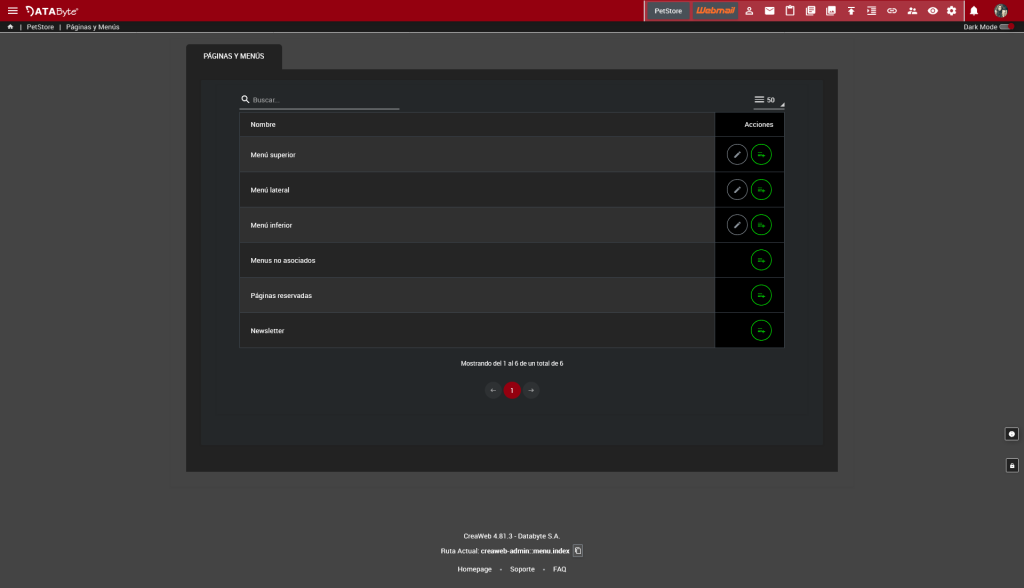
Configuración General de tu Sitio
Antes de sumergirnos en la personalización, te recomendamos tener dos pestañas abiertas en tu navegador: una con el panel de administración de CreaWeb y otra con la vista pública de tu sitio. De esta manera, podrás ir viendo en tiempo real los cambios que vayas aplicando.
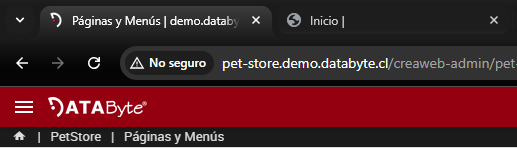
Para acceder a la configuración general, haz clic en el ícono de la tuerca en la barra de herramientas superior y selecciona Configuración General en el menú desplegable.
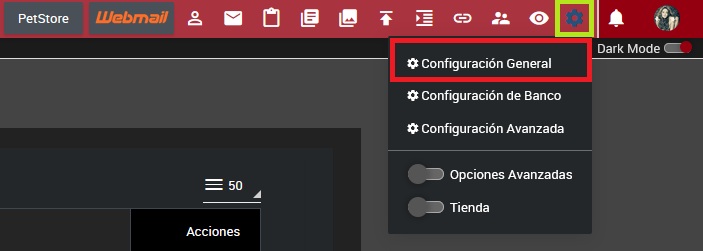
Esto te llevara a la siguiente vista, en la cual estan todas las configuraciones de tu sitio en creaweb. Las configuraciones estan ocultas en acordeones. Para desplegarlas haz clic en el bloque que quieras configurar y así ver su contenido.
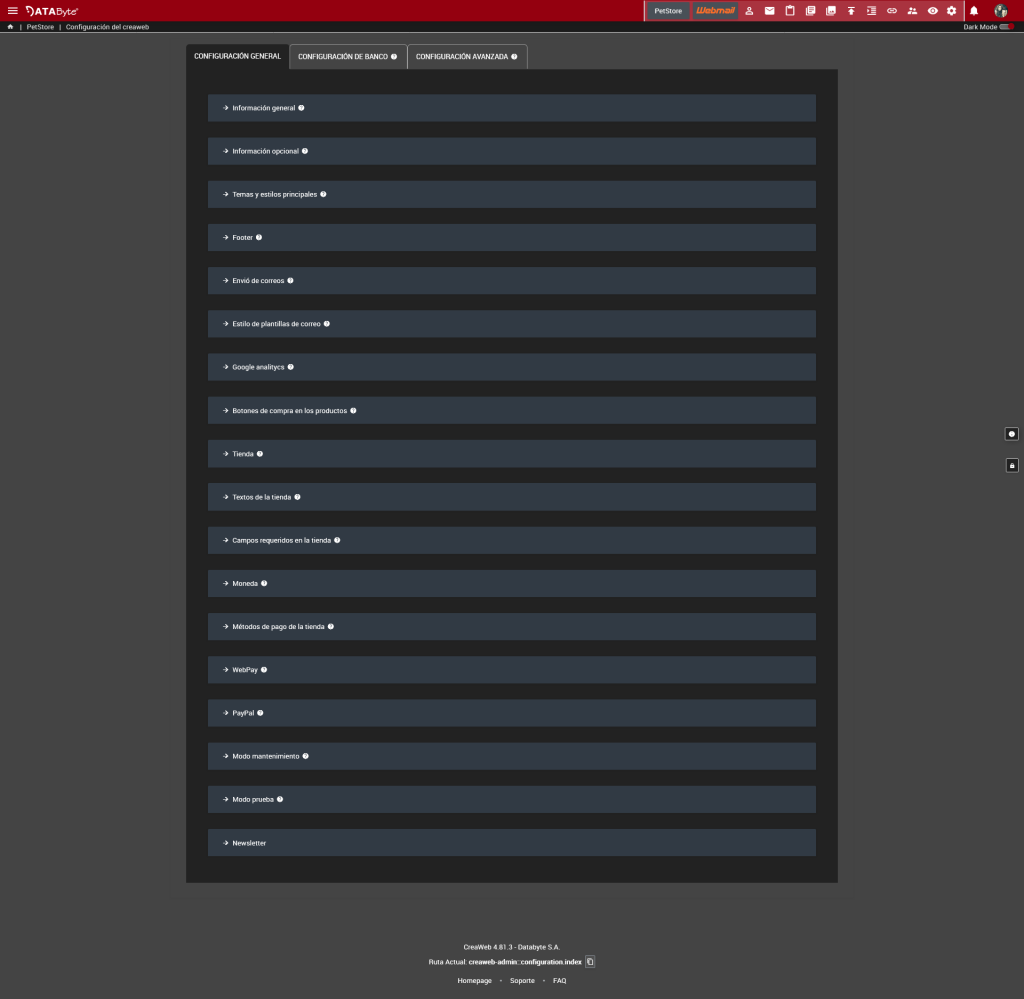
Información general
Haz clic y despliega el acordeon/pestaña de Informacion general. Como podras observar en este bloque se encuentra informacion basica de tu sitio web.
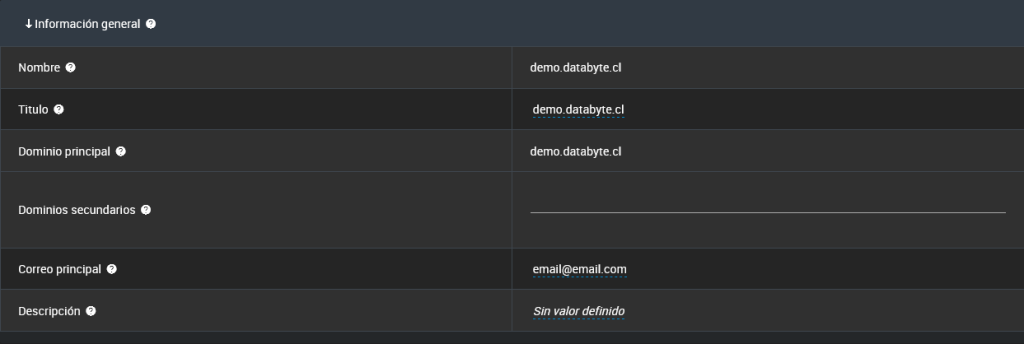
Para editar la informacion de esta seccion tienes que hacer clic, en el elemento ubicado en la columna derecha. Ingresar el texto correspondiente y hacer clic en el boton verde. Los elementos que componen este bloque de configuracion son:
Nombre: Nombre con el que se indentifica tu sitio web. Este elemento es solo de lectura, no es editable desde la administración.

Titulo: es el titulo con el que se identificara tu sitio. Se visualizara en el nombre de la pestaña de algunos navegadores y en la ubicacion del logo si no se ha configurado uno.

Dominio principal: el dominio con el que esta registrado su creaweb y desde el cual podra navegar por su sitio. Este elemento es solo de lectura, no es editable desde la administración.

Dominio secundario: si lo deseas puedes ingresar un dominio secundario, para permirtir la navegacion etre estos dominios o redirigir automaticamente a los usuarios al dominio principal.

Correo principal: es la direccion de correo electronico que se mostrara como informacion de contacto en tu sitio web.

Descripcion: Texto breve que describe su sitio web su contenido o proposito. Es solo informativo y puede mostrarse en el pie de pagina segun el tema activo en su creaweb.

Al cambiar y guardar cada valor de la configuracion surgira una notificacion confirmando la accion.

Información opcional
Haz clic y despliega el acordeon/pestaña de Informacion opcional.

En este bloque se puede configurar informacion complementaria como:
Direccion: ingresa la direccion de tu empresa o negocio, esta puede mostrarse en su sitio web segun la configuracion del tema.

Email secundario: ingrese un correo electronico adicional que puede mostrarse en su sitio web como informacion de contacto.

Telefono: ingresa el numero de telefono principal de su empresa o negocio. Este dato puede ser util para los visitantes que deseen contactarlos por telefono.

Temas y estilos:
En este bloque de configuracion se editan los estilos generales del sitio… (desarrollar)
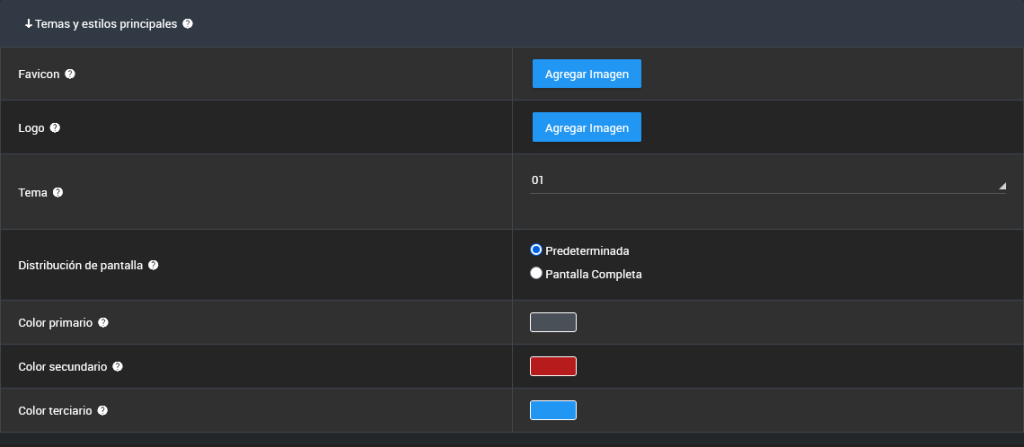
Favicon: esta es la imagen en formato .jpg, .png o .gif que aparece en la pestaña del navegador junto al nombre del logo. Para agregarla haz clic en el boton agregar imagen , para seleccionar y subir una imagen desde tu equipo.

Nota: Si no tienes una imagen específica, puedes usar la misma que el logo.
Logo: Imagen en formato .jpg, .png o .gif utilizada en menus, pie de pagina, correos y documentos PDF. De igual forma para subir un logo haz clic en el boton agregar imagen, para seleccionar y subir una imagen desde tu equipo.

Tema: aqui seleccionas el estilo visual del sitio. Escoge entere los 7 temas disponibles del listado. La mayoria de estos se divide en 2 categorias:
Multipágina: este es el por defecto de cada tema, corresponde a la arquitectura web tradicional, donde el contenido se organiza en distintas páginas HTML interconectadas. Cada sección principal del sitio (Inicio, Servicios, Contacto, etc.) es un documento independiente, y la navegación entre ellas requiere cargar de la nueva página.
Página Única o Long-page: Toda la información está en una única página. El menú te desliza hacia arriba o abajo para mostrarte cada sección, sin salir nunca de la misma página.
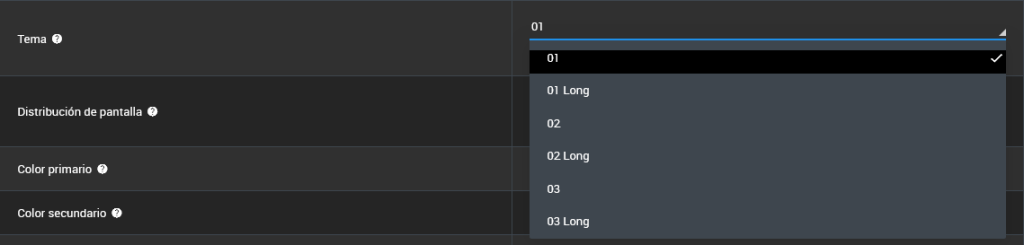
Puedes ir previsualizando los distintos temas y seleccionar el que mejor se adapte a tus necesidades.
Distribucion de pantalla: En este bloque de configuracion define como se visualizara el sitio en distintos dispositivos. La opciones son:
- Predeterminada: el contenido principal tiene amplios margenes laterales con para separar el contenido de los bordes del navegador.
- Pantalla completa: el contenido tiene margenes laterales pequeños…

Colores: en estos bloques de configuracion seleccionas la paleta de colores en tu sitio web, se divide en 3 cada uno aplicado a distintos elementos.
- Color primario: el es el color principal aplicado a en titulos, botones, menus y otros elementos dependiendo del tema seleccionado.
- Color secundario: Color complementario utilizado en varios elementos del sitios, segun el tema seleccionado.
- Color terciario: tono adicional utilizado para detalles en el diseño, segun el tema seleccionado.

Para cambiar los colores haz clic sonbre el color que quieras cambiar, se desplegarara un colorpicker aqui puedes, mover la barra horizontal para seleccionar el color y mover el punto en el rectangulo para escoger el tono. Tambien tienes la opcion de ingresar el color hexadecimal en el campo de abajo.
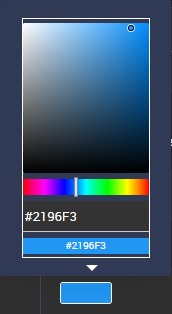
Footer
Aqui editaras las opciones del pie de pagina de tu sitio web.
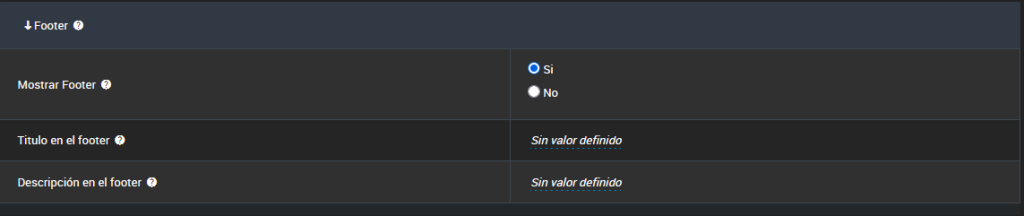
Mostrar footer: si deshabilitas esta opcion, se ocultara el contenido del pie de pagina, excepto el copyright del sitio.

Titulo en el footer: según el tema, puede optar por mostrar un titulo en el pie de pagina de tu sitio web

Descripcion del footer: según el tema, puede optar por mostrar una descripción en el pie de de pagina de su sitio

Para editar esta informacion haz clic en en la fila correspondiente en la columna derecha de este bloque de configuracion y guardas el texto, presionando el boton verde. En el caso de los radio button selecciona si deseas habilitar o no el footer.
Ya con esto tienes lista la configuración básica de tu sitio web, en esta seccion de configuracion general
Redes sociales
Para configurar las redes sociales ubicate en la barra de herramientas superior y selecciona el el boton con icono de cuentas:

Esto te llevara a una tabla donde se mostraran las redes sociales disponibles en creaweb.
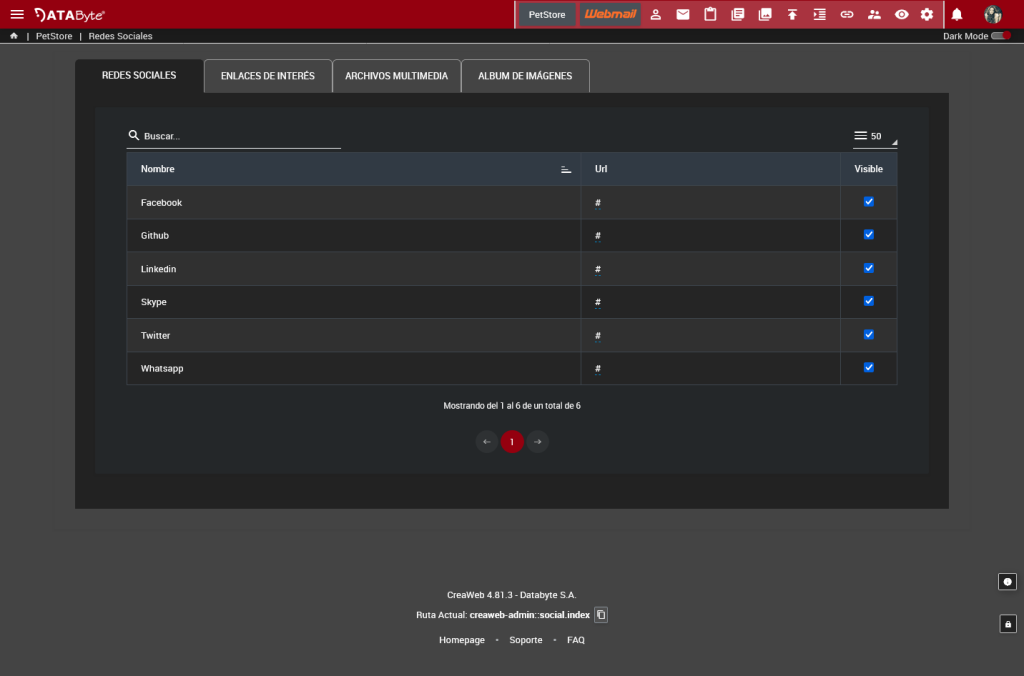
Para configurar la direccion haz clic en la fila correspondiente en la columna de URL, se abrira un input para que ingreses la url de tu red social. Luego le das el boton verde para guardarla:

Si quieres ocultar una red social que no vas a utilizar desmarca la casilla de visibile.

Al cambiar cualquier campo o visualizacion de una red social surgira una notificacion. Confirmando la accion.

Configurar pagina de inicio
La página de inicio es la primera página que ven los usuarios al visitar tu sitio web. Su objetivo principal es darles la bienvenida, ofrecer un resumen claro de lo que trata tu sitio y guiarlos para que exploren las diferentes secciones y servicios que ofreces
Para empezar a configurarla vas a la vista principal de la administración de creaweb y haces clic en “Menú Principal” o en el boton verde con el icono de barras en la misma fila.
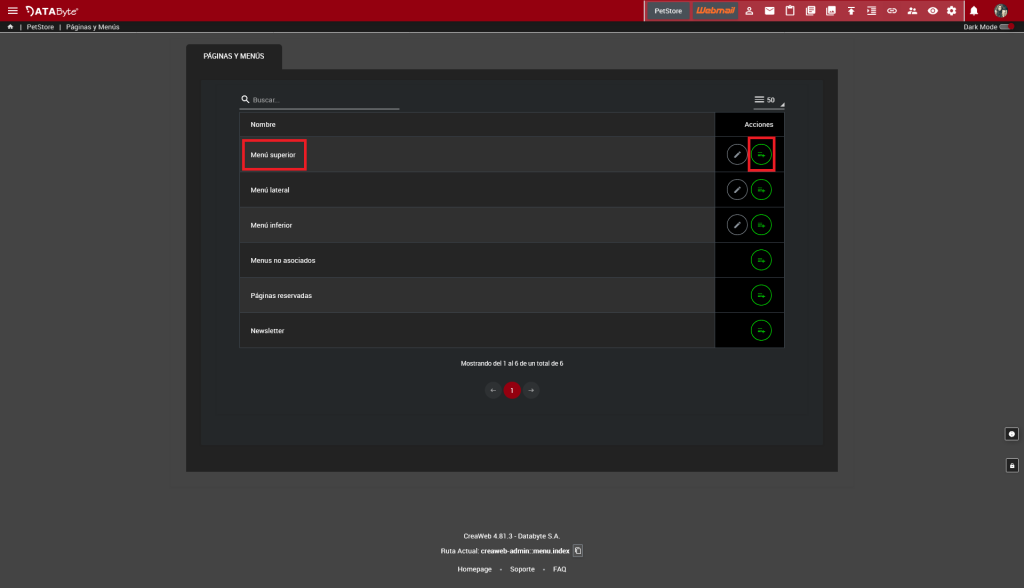
El en esta seccion se encontraran los submenus o elementos del menú superior, el cual es barra de navegación que, generalmente, encuentras en la parte de arriba de tu página web. Su función es ayudarte a guiar a tus visitantes para que encuentren rápidamente lo que buscan y se muevan con facilidad por tu contenido.
Nos concetraremos en la pagina de inicio, que es la que viene creada por defecto en creaweb, para editar su contenido haz clic en “Inicio” o en el boton con el icono de barras.
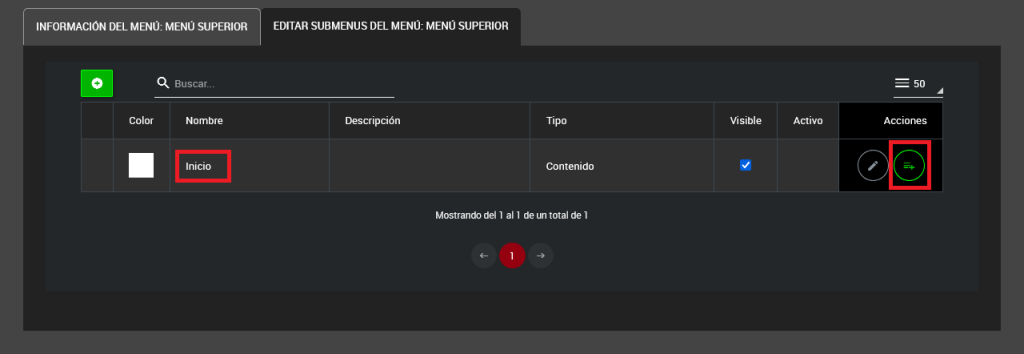
Esta sección te permite añadir y gestionar el contenido principal que verán tus visitantes en la página de inicio. Aquí, podrás insertar bloques de texto que pueden incluir o no imágenes, dándole forma a la presentación de tu sitio.
La interfaz está organizada en dos áreas clave:
Primero, verás una tabla que muestra un resumen de los bloques de contenido que ya has creado, facilitando su visualización y organización.
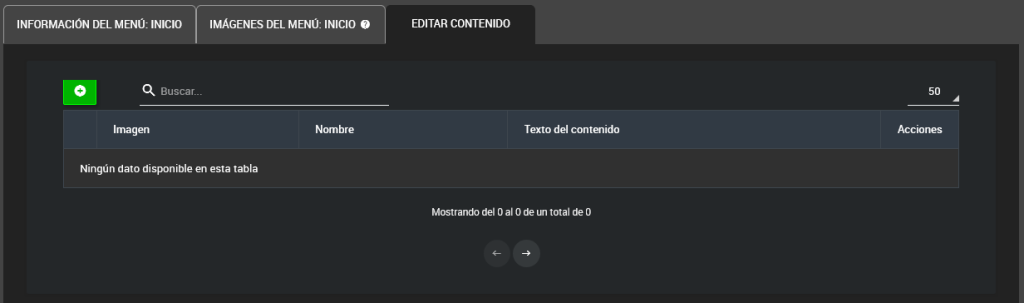
Justo debajo, encontrarás el espacio para agregar la nueva información que deseas mostrar en tu página de inicio, permitiéndote construir tu contenido de forma intuitiva.
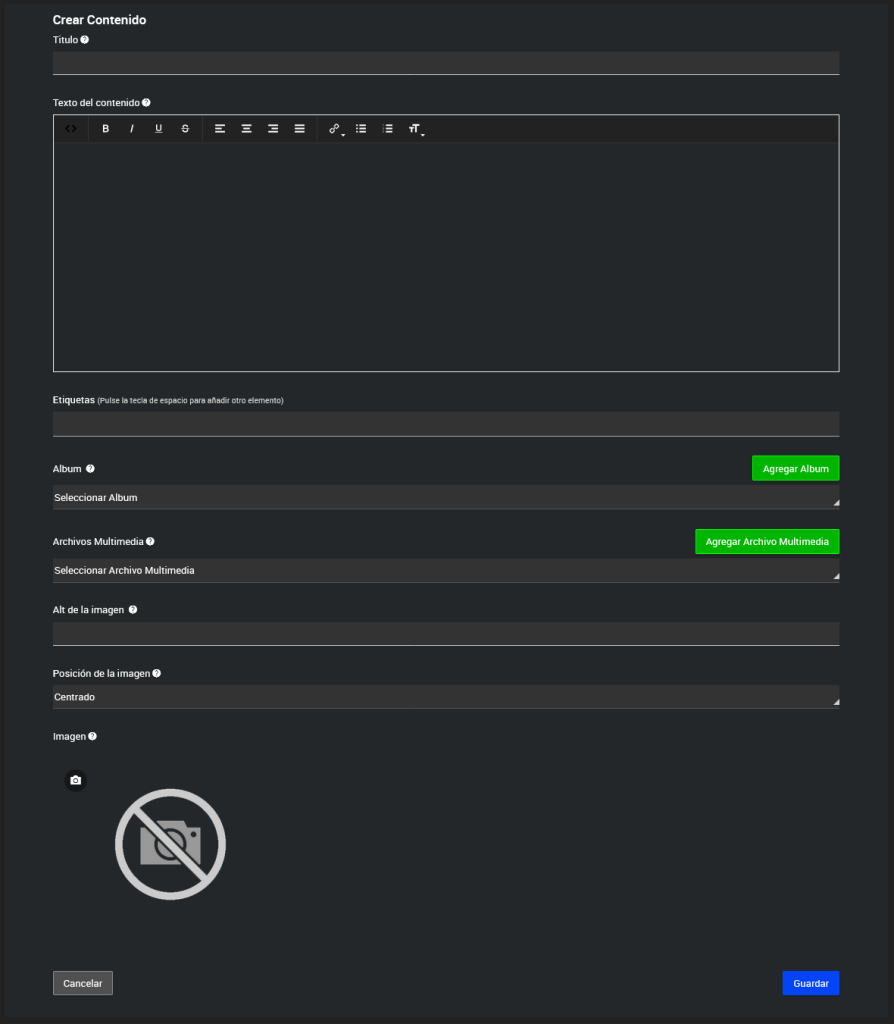
Como agregar contenido
Para añadir un nuevo bloque de contenido, tienes dos formas sencillas:
Opción rápida: Haz clic en el botón verde con el signo “más” que está en la esquina superior izquierda de la tabla. Esto te llevará directamente al área de “Crear Contenido”.
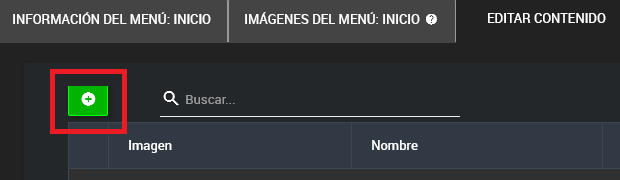
Nota: La ventaja de presionar el botón verde es que limpia todos los campos del formulario, ideal si el contenido que estás creando no te convence y quieres empezar de cero.
Opción manual: Si lo prefieres, puedes desplazarte manualmente hacia abajo y ubicarte directamente en el área de “Crear Contenido”.
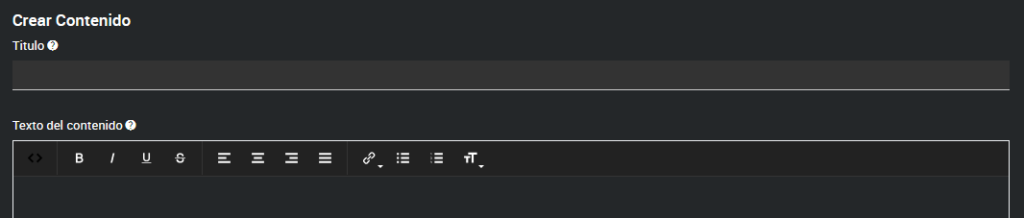
Crea tus Bloques de Contenido: Texto e Imágenes
Aquí te explicamos cómo rellenar los campos para diseñar tus bloques de contenido.
Contenido Solo de Texto
Título: Escribe un título descriptivo y atractivo para captar la atención de tus visitantes. Recuerda que este campo es obligatorio.

Texto del Contenido: Añade un texto claro que incluya información relevante, detalles, características o cualquier dato que quieras compartir con tus visitantes. Para ayudarte a darle el formato deseado, tienes a tu disposición una barra de herramientas que te permite editar el texto: puedes ponerlo en negrita, cursiva, subrayado, tachado, ajustar su alineación (justificado), crear listas, cambiar el tamaño de la fuente, entre otras opciones.
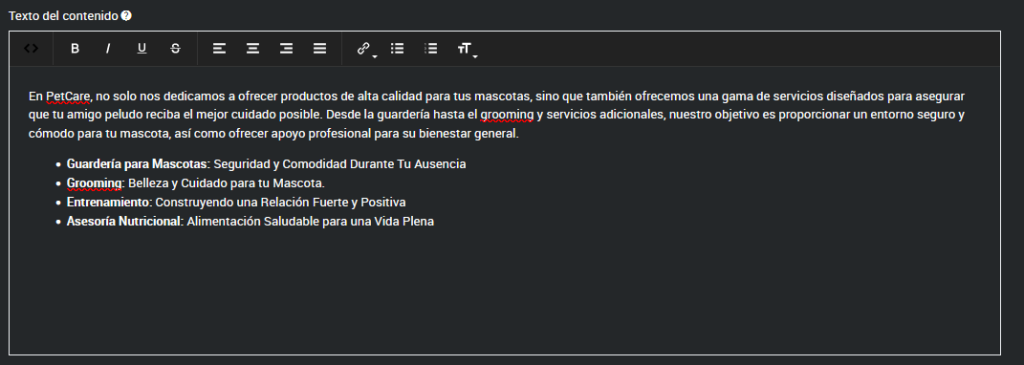
Cuando termines de escribir, haz clic en el botón “Guardar”. Tu nuevo bloque de texto se añadirá a la tabla que se encuentra justo arriba del formulario, y se mostrará en tu sitio web.

¡Un tip! No olvides visitar tu sitio web para ver cómo se ve este nuevo bloque de contenido en acción.
2. Contenido con Imagen (y Texto)
Si buscas darle un toque visual a tu contenido, los pasos son muy parecidos a los del texto, pero con la opción de añadir una imagen. Además del título y el texto, desplázate hacia abajo para ajustar las opciones de la imagen:
Imagen: Para subir una imagen, haz clic en el botón con el icono de cámara.
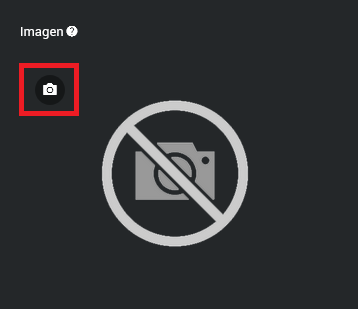
Esto te permitirá seleccionar y cargar una imagen desde tu computadora. Una vez que se cargue correctamente, verás una vista previa.
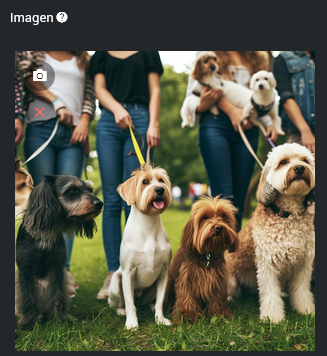
Texto Alternativo (Alt de la imagen): Este campo es vital para la accesibilidad de tu sitio. Escribe una descripción concisa de la imagen. Los lectores de pantalla usarán este texto para personas con discapacidad visual, y también se mostrará si la imagen no se carga.

Posición de la Imagen: Decide cómo quieres que tu imagen se muestre en relación con el texto. Puedes elegir centrada, a la izquierda o a la derecha del contenido.

Una vez que hayas configurado todo, haz clic en el botón “Guardar”. Tu nuevo bloque de contenido, incluyendo la imagen, se añadirá a la tabla ubicada arriba del formulario, y se verá reflejado en la parte frontal de tu sitio web.
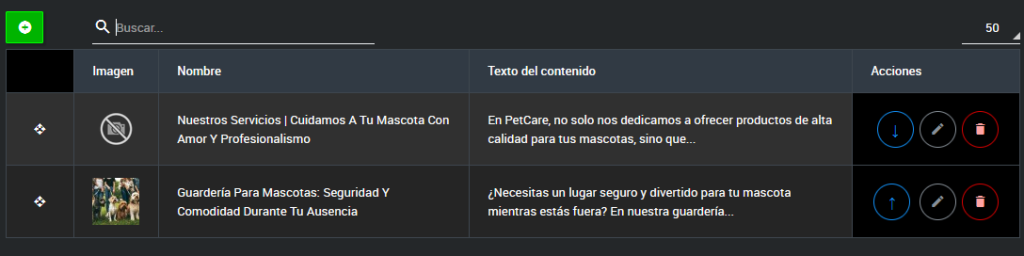
¡Un tip! Asegúrate de revisar tu sitio web para ver cómo se ve este bloque con imagen. Puedes probar las diferentes opciones de “Posición de la Imagen” para ver cuál se ajusta mejor al diseño de tu sitio.
Cuando guardes tus bloques de contenido, estos se integrarán automáticamente en el diseño de tu sitio web. Verás tu información organizada de forma clara y atractiva, tal como fue diseñada.
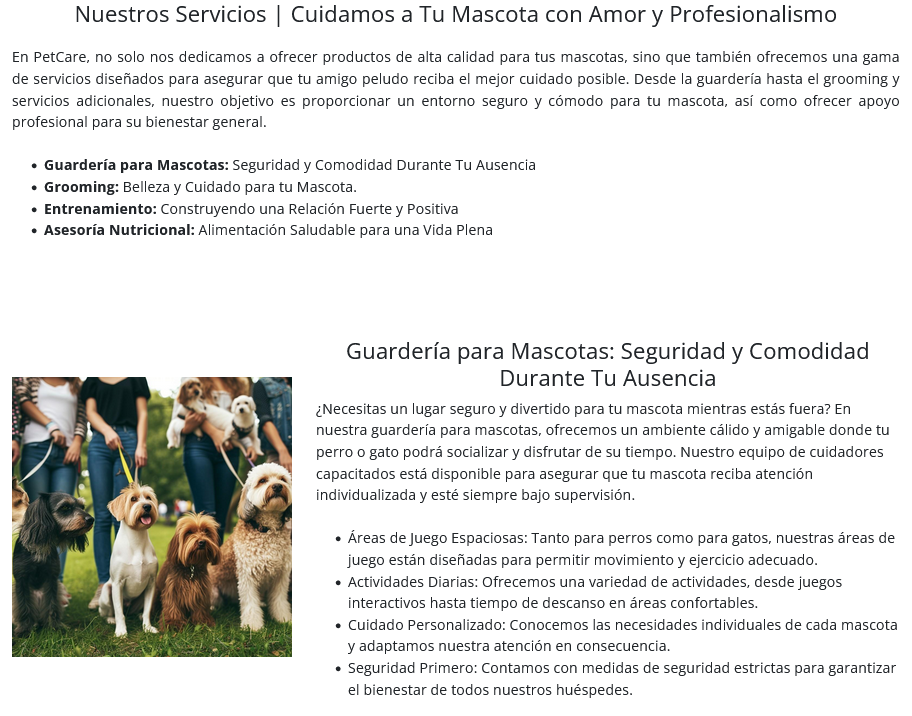
Banner
El banner en una imagen, texto o bloque visual que esta ubicada en la parte superior de la pagina, esta suele usarse para mostrar anuncios, promociones o mensajes importantes. Su objetivo es captar la atención del visitante y dirigirlo hacia una accion especifica, como hacer clic, leer un articulo o realizar una compra.
Por defecto, cada página que crees en tu sitio web tendrá un banner básico que mostrará el nombre de la página sobre un fondo blanco. Por ejemplo, tu página de inicio se vería así:

Cómo Configurar el Banner de tus Páginas
Para cambiar o personalizar el banner de una página en tu sitio web, tienes dos formas de acceder a su configuración:
- Si ya estás editando el contenido de una página, ve a la pestaña “Imágenes” dentro del menú “Inicio”.
- Desde el menú superior, busca la vista de submenús y haz clic en el botón con el icono de lápiz.


En esta interfaz al igual que en la de añadir/editar contenido esta compuesta por dos secciones, una superior, donde verás las imágenes de banner que ya tienes activas para esa página y una inferior, donde podrás subir nuevas imágenes y añadir toda su información.
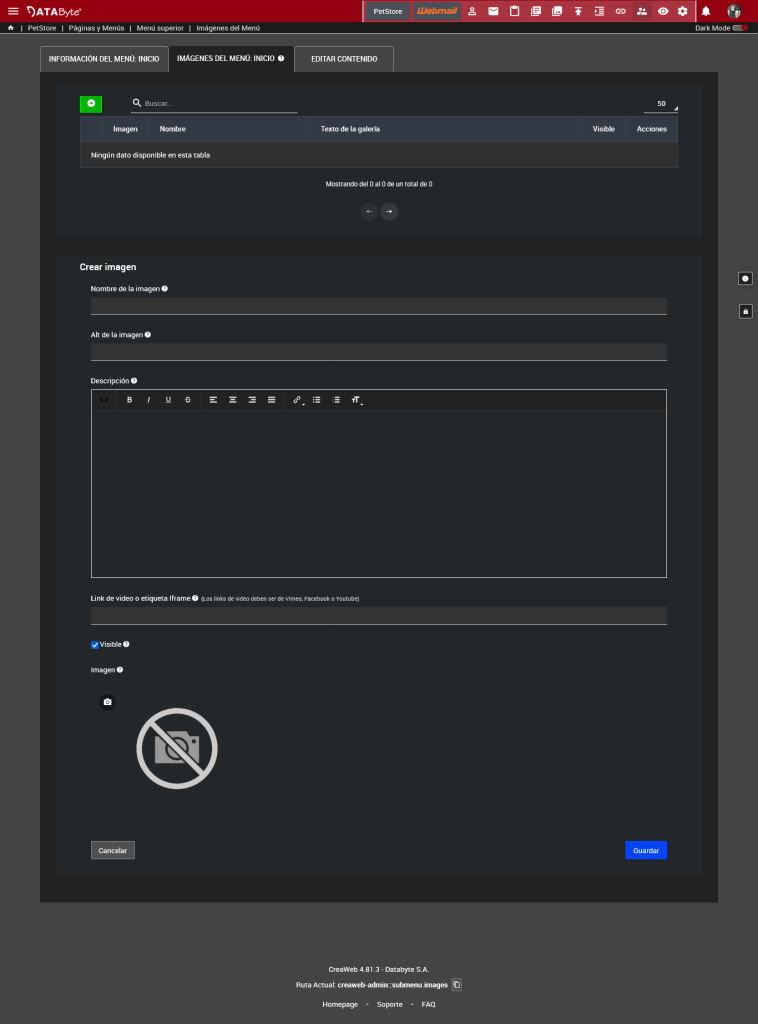
Añadir una Nueva Imagen al Banner
Para añadir una imagen haz clic en el boton verde o deslizate directamente al formulario de “Crear Imagen”. Allí encontrarás los siguientes campos:
Nombre de la imagen: Es el título o el mensaje principal que acompañará a tu imagen. Aquí puedes escribir un saludo de bienvenida, un mensaje sobre una promoción, información clave, etc. Este texto se mostrará de una forma u otra, dependiendo del diseño (tema) que uses en tu Creaweb.

Texto Alternativo (Alt de la imagen): Este campo es muy importante para la accesibilidad. Debes escribir una breve descripción de la imagen. Los programas que leen pantallas (usados por personas con discapacidad visual) utilizan este texto para saber de qué trata la imagen. También se mostrará si la imagen no se carga correctamente en el navegador.

Descripción: Es un texto corto que detalla un poco más la imagen. Dependiendo de tu diseño, este texto podría aparecer como un subtítulo debajo del “Nombre de la imagen”.

Imagen: Para subir tu archivo de imagen, haz clic en el botón con el icono de cámara.
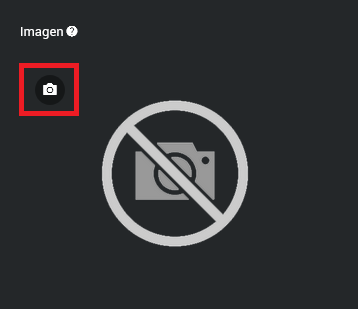
Esto abrirá una ventana para que selecciones y cargues una imagen desde tu computadora. Una vez cargada, verás una pequeña vista previa.
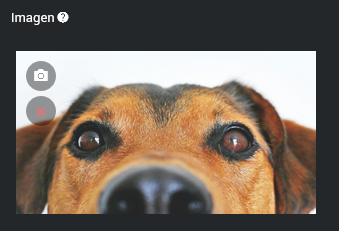
Opciones adicionales:
Enlace de video o etiqueta iframe: Si quieres que tu banner muestre un video en lugar de una imagen estática, puedes pegar aquí el enlace o el código <iframe> de ese video. Aun así, debes subir una imagen; esta se usará como miniatura o fondo inicial del video. Si no quieres mostrar un video, simplemente deja este campo vacío.
Visible: Si deseas preparar una imagen para tu banner, pero no quieres que se muestre de inmediato, puedes desmarcar esta casilla. Así, la imagen estará lista, pero no aparecerá en tu sitio hasta que la actives.

Importante: No es obligatorio rellenar todos los campos de este formulario. Si lo prefieres, puedes simplemente subir la imagen que quieres mostrar sin añadir ningún tipo de texto adicional.
Una vez que hayas completado los campos y subido la imagen, haz clic en el botón “Guardar”. Tu nueva imagen de banner aparecerá en la tabla superior de esta sección y se integrará automáticamente en la parte superior de tu página web.
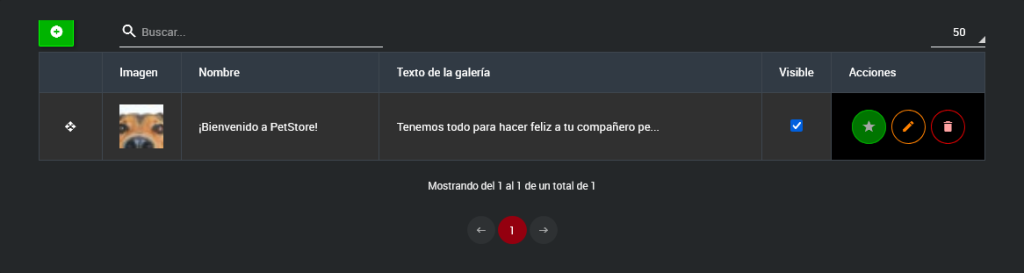

Configurar páginas adicionales
Mientras que la página de inicio es la puerta de entrada a tu sitio web, un sitio web completo a menudo incluye páginas adicionales cruciales. Estas secciones sirven propósitos específicos, mejorando la experiencia del usuario y facilitando la interacción o la exploración de contenido especializado. Desde conectar directamente con tus visitantes hasta exhibir tus productos o compartir información valiosa, estas páginas están diseñadas para expandir la funcionalidad de tu sitio y satisfacer diversas necesidades tanto tuyas como de tu audiencia.
Crear Páginas Adicionales en tu Sitio Web
Para añadir páginas adicionales a tu sitio web, desde la página de inicio de la administración de Creaweb, ubica en la tabla la opción de “Menú superior” y haz clic en el botón verde con el icono de barras (☰).
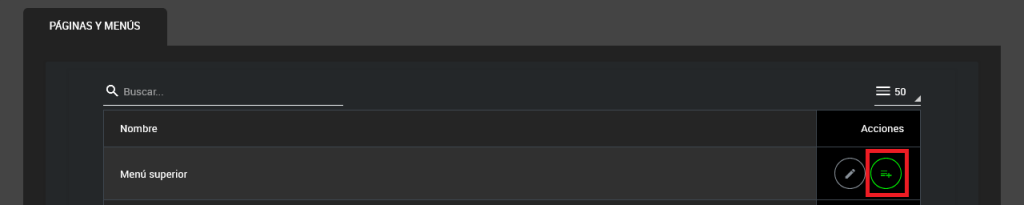
Configurando tus Submenús
Una vez dentro, verás los submenús que ya existen en tu “Menú superior”. Para crear uno nuevo, simplemente haz clic en el botón verde con el icono de más (+) ubicado en la esquina superior izquierda de la tabla.

Esto te llevará directamente al formulario “Crear Menú”, donde podrás introducir toda la información necesaria para tu nueva página.
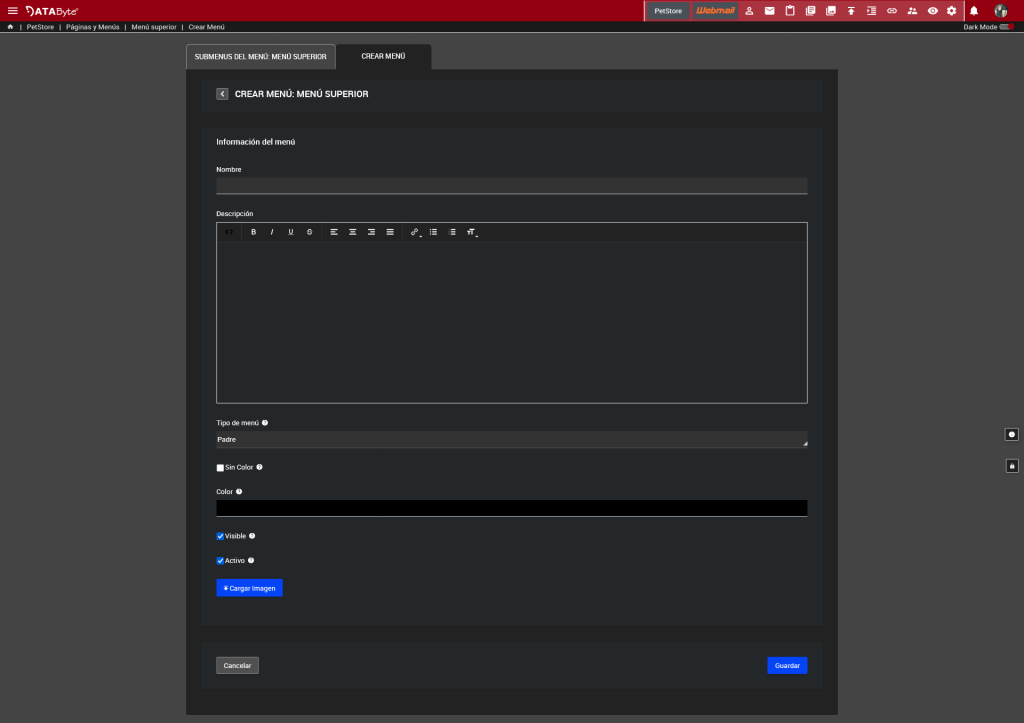
Detalles del Formulario “Crear Menú”
Dentro del formulario, encontrarás varios campos para configurar tu página:
Nombre: es el título principal de tu nueva página. Este será el texto que aparecerá en la barra de navegación de tu sitio y, a veces, también en el banner principal de la página, indicando al usuario de qué trata la sección. Por ejemplo, puedes llamarla “Productos”, “Contacto” o “Nuestras Fotos”.
Descripción: puedes añadir un texto adicional. Este se mostrará como un subtítulo en el banner de la página, dependiendo del diseño (tema) que hayas elegido para tu sitio. Es útil para dar un pequeño contexto o un lema a la sección.
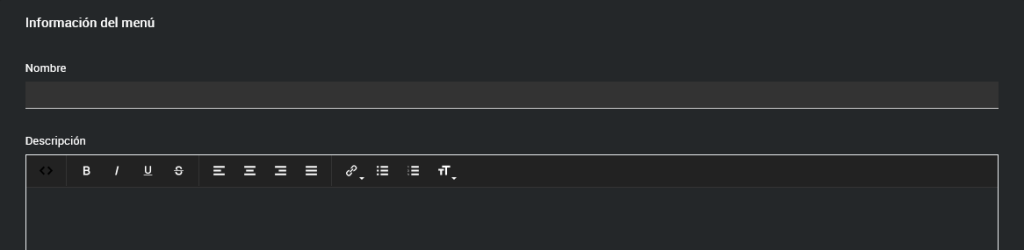
Tipo de menú es una configuración clave que define la funcionalidad o el contenido principal de tu nueva página. Al hacer clic en el selector, se desplegará una lista con las opciones disponibles:
- Padre: Este tipo de menú no es una página en sí misma, sino un agrupador para otros submenús. Es perfecto para organizar muchas páginas bajo una categoría principal, como un menú “Servicios” que luego tiene submenús como “Diseño Gráfico” o “Desarrollo Web”.
- Galería: Ideal para mostrar colecciones de imágenes y videos. Si quieres exhibir fotos de eventos, un portafolio visual o muestras de tus trabajos, esta es la opción perfecta, creando un menú como “Nuestro Trabajo” con cuadrículas de fotos de proyectos terminados.
- Formulario: Permite crear una página con un formulario personalizable para recolectar información, como solicitudes de contacto, encuestas o registros. Un ejemplo claro sería un menú “Contáctenos” que lleva a un formulario donde los visitantes pueden enviar mensajes.
- Contenido: Sirve para agregar bloques de información, álbumes de imágenes o archivos multimedia diversos. Es muy flexible para páginas con texto, imágenes y videos organizados libremente, como un menú “Noticias” que muestra artículos con texto y fotos sobre los últimos acontecimientos de tu empresa.
- Enlace: Te permite añadir un elemento al menú que dirige a los usuarios a un sitio web externo o a una sección específica de tu propio sitio que no está directamente relacionada con las páginas creadas en Creaweb. Un ejemplo podría ser un menú “Comprar en la Tienda Externa” que envía al usuario a tu tienda en línea en otra plataforma.
- Productos: Si vendes algo, este tipo de menú te permite asociar la página a diferentes productos para mostrarlos de forma organizada. Podrías tener un menú llamado “Colección de Verano” que muestra todos los productos de tu nueva línea de ropa.
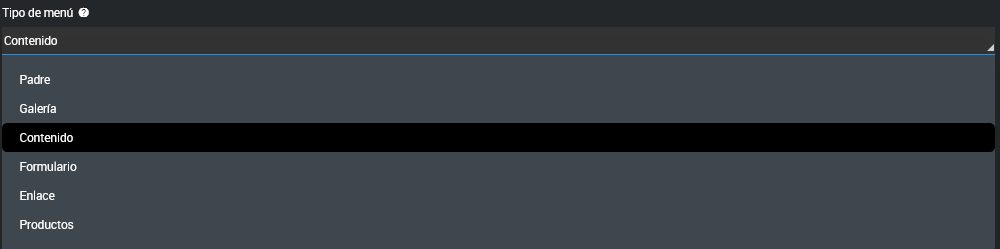
Color: la configuración de color es útil si no tienes una imagen de banner para esta página, o si tu imagen es transparente. El color que elijas aquí se usará como fondo en el banner principal de la página. Además, en algunos diseños, este color también se aplicará al fondo de la sección donde se ubica el menú.
Sin color: si marcas la opción Sin color y no tienes una imagen activa para este menú, el banner principal de la página solo mostrará el texto (Nombre y Descripción) sin ningún fondo de color.

Visible: si desactivas esta casilla, el menú no aparecerá en la barra de navegación de tu sitio. Los usuarios solo podrán acceder a esta página si conocen la dirección URL directa.
Activo: controla si la página está disponible para el público. Si desactivas esta casilla, los clientes que intenten acceder a este menú no podrán ver su contenido y, en su lugar, verán un mensaje de “Página No Encontrada”. Asegúrate de mantener esta opción activada para que tu página esté disponible.
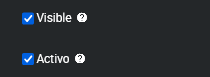
Cargar imagen: haz clic en el boton para seleccionar y cargar una imagen desde tu computadora. Esta imagen se mostrara en el banner de menu.
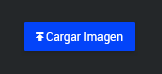
Al completar los campos, haz clic en el botón Guardar. Aparecerá una notificación indicando que el menú ha sido creado correctamente.

Importante: los únicos campos obligatorios son Nombre y Tipo de menú; los demás son opcionales y pueden configurarse más adelante.
Configuraciones y contenido según el tipo de página
Una vez creado el menú, serás redirigido a su vista general. Allí, según la pestaña seleccionada, podrás editar la información ingresada previamente, cargar las imágenes del menú y administrar su contenido. En esta sección nos enfocaremos en la pestaña de edición de cada menú.

Cómo crear tu página de galería
Una página de galería es un álbum de fotos digital en tu sitio web. Su propósito es organizar y mostrar colecciones de imágenes de forma atractiva, permitiendo a los visitantes explorarlas fácilmente sin saturarse.
Para configurar una página de galería en Creaweb, sigue los pasos previamente explicados para añadir un nuevo menú, y luego selecciona el tipo de menú “Galería“. Esto te llevará a un formulario donde podrás añadir tus imágenes:
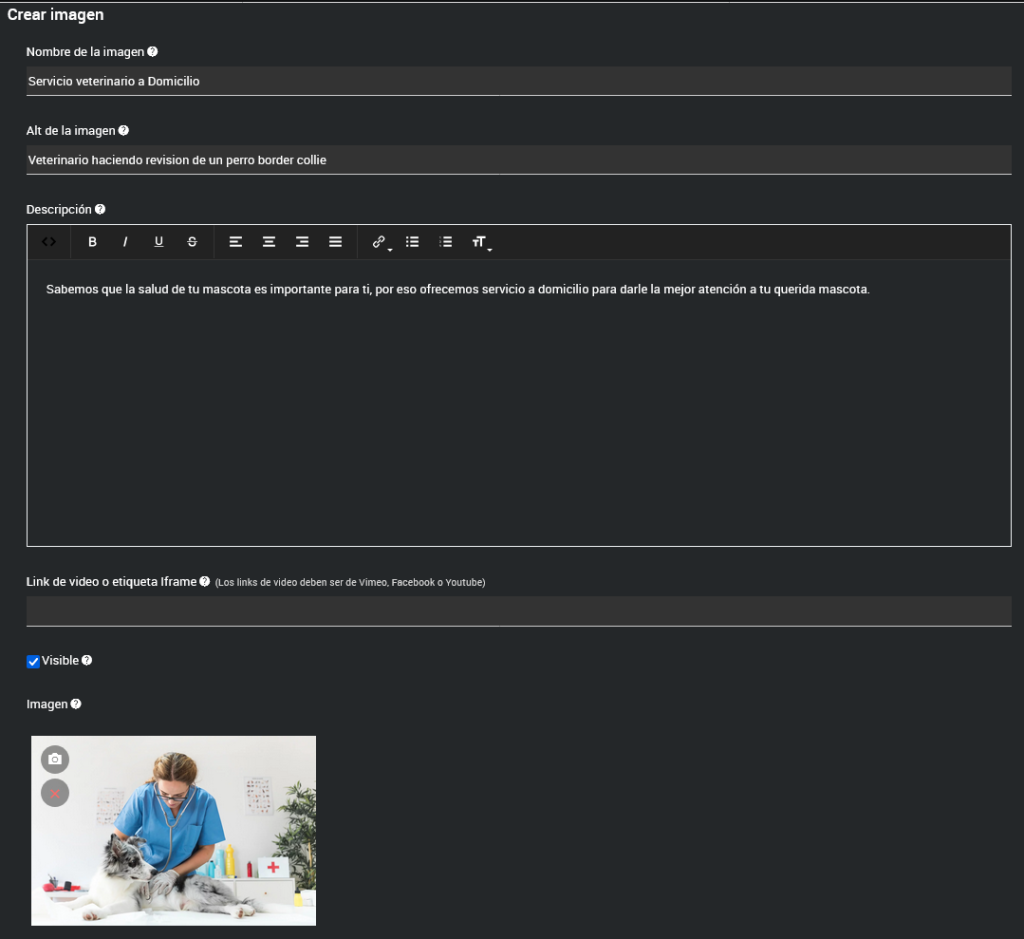
Sube tus fotos directamente desde tu computadora. Aunque solo la imagen es obligatoria, puedes llenar campos como el nombre, la descripción y el texto alternativo (alt) de la imagen si lo deseas. Al finalizar, presiona “Guardar” para almacenarla en tu galería.
Verás todas tus imágenes listadas en una tabla dentro del formulario.
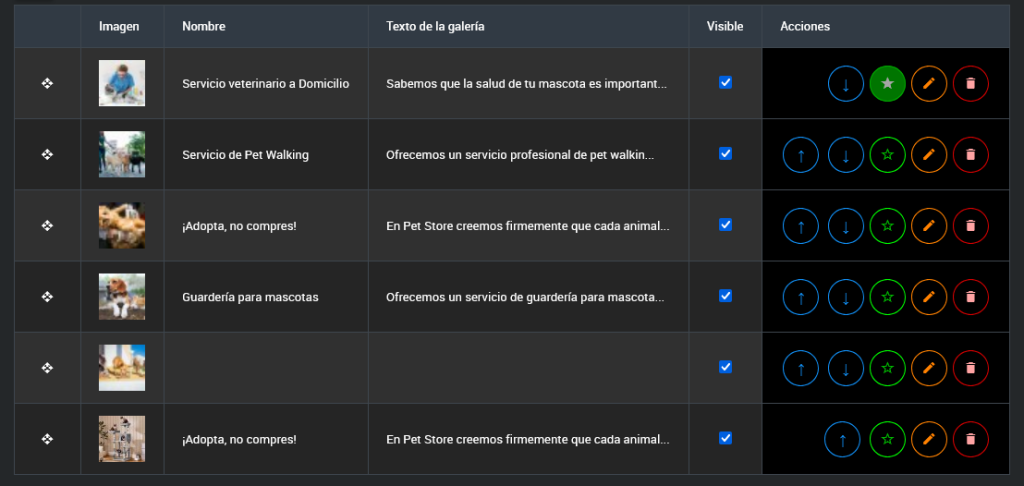
Gestiona tus Imágenes en la Tabla
La tabla de la galería tiene botones intuitivos para que puedas organizar tus imágenes fácilmente:
- Reordenar Imágenes:
- Arrastrar y Soltar: Usa el botón de flecha en la columna lateral izquierda para arrastrar y soltar la imagen a la posición deseada.
- Mover Posición: Los dos botones de flecha en la columna de acciones te permiten mover una imagen una posición hacia arriba o hacia abajo con un solo clic.

- Control de Visibilidad:
- Visible: Desmarca esta casilla para ocultar una imagen de tu galería sin eliminarla.

- Imagen Principal:
- Estrella: Marca la estrella junto a una imagen para establecerla como la principal de tu galería. Dependiendo del diseño de tu sitio (el “tema”), esta imagen será la primera en mostrarse.
- Modificar y Eliminar:
- Editar (icono de lápiz): Haz clic en este botón para cambiar la imagen o modificar su información.
- Eliminar (icono de papelera): Usa este botón para borrar una imagen de tu galería. Al hacerlo, aparecerá una ventana de confirmación para evitar eliminaciones accidentales.

Cómo se Verá tu Galería
El diseño y la interacción de tu galería pueden variar significativamente según el tema que estés utilizando en tu sitio web. Algunas galerías mostrarán su título y descripción al hacer clic en la imagen, mientras que otras lo harán al pasar el mouse por encima.
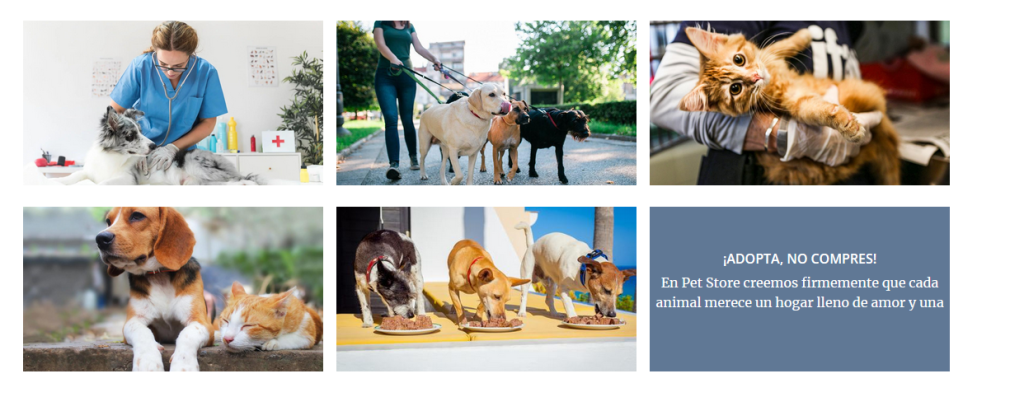
Cómo crear tu página de contacto
Una página de contacto es donde los visitantes encuentran la información para comunicarse contigo o con tu negocio. Esencialmente, es el “número de teléfono” o la “dirección de correo electrónico” de tu sitio web, facilitando que la gente te envíe un mensaje, encuentre tu ubicación o hable contigo directamente.
Para configurar una página de contacto en Creaweb, simplemente sigue los pasos para añadir un nuevo menú y luego selecciona el tipo de menú “Formulario”. Esto te dirigirá a un formulario donde podrás crear y personalizar tu formulario de contacto.
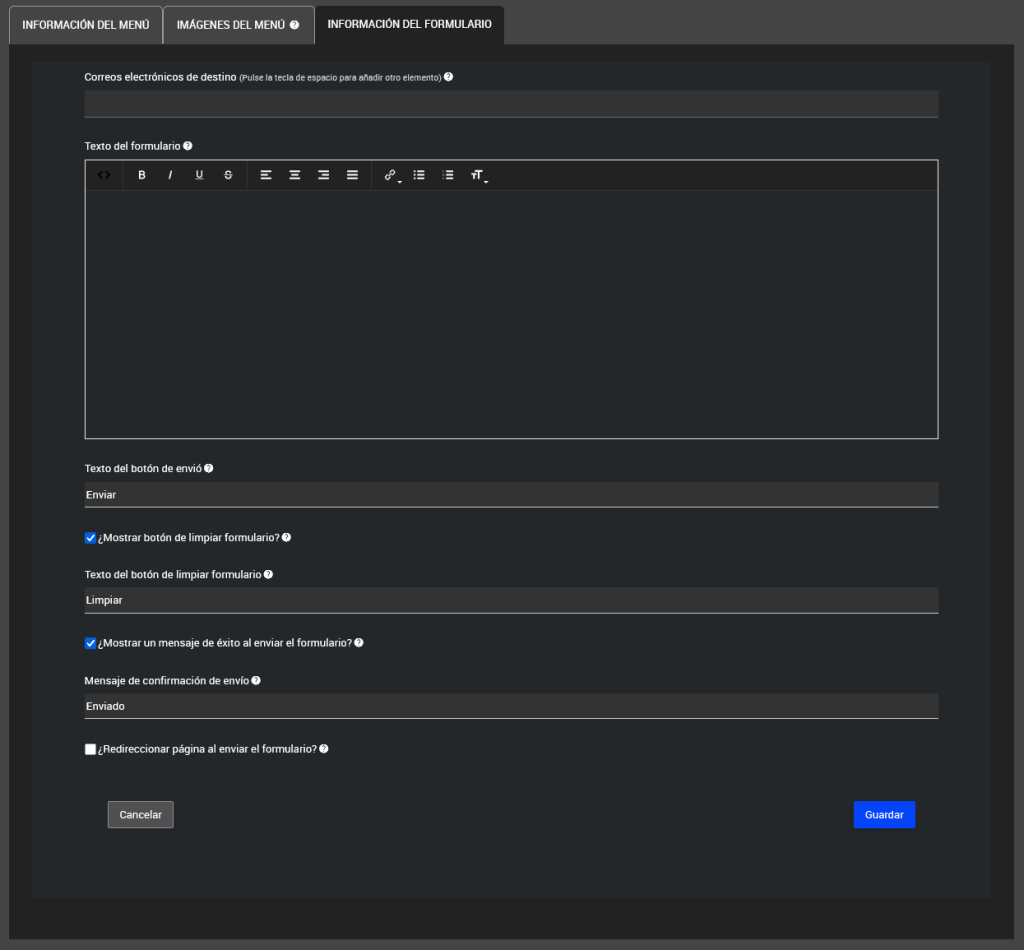
Configuración del Formulario Principal
Aquí podrás definir cómo funcionará y se verá tu formulario:
Correo Electrónico: Ingresa las direcciones de correo a las que se enviarán las respuestas de los usuarios. Además, todas las respuestas quedarán registradas en el módulo de formularios de Creaweb, incluso si hay algún error de envío.

Texto del Formulario: Escribe un mensaje complementario o informativo que aparecerá en el formulario. Su ubicación y visualización pueden variar según el tema de tu Creaweb.
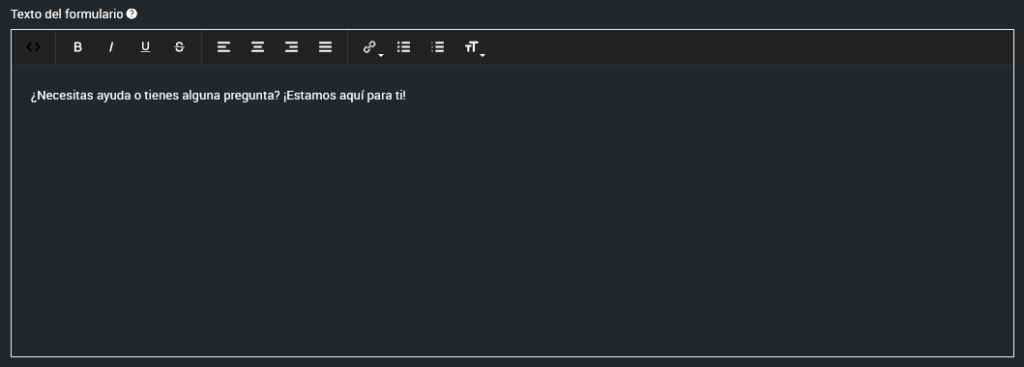
Texto del botón de envío: Define el texto que se mostrará en el botón para enviar el formulario.

Mostrar botón limpiar formulario: Si desmarcas esta opción, el botón para borrar los campos del formulario no se mostrará.
Texto del botón Limpiar Formulario: Ingresa el texto que aparecerá en el botón para limpiar los campos del formulario.

Mostrar mensaje de éxito al enviar el formulario: Si desmarcas esta opción, el mensaje de confirmacion de envio no se mostrará.
Mensaje de confirmación de envió: Escribe el mensaje que el usuario verá después de enviar el formulario correctamente.

Redireccionar Página al Enviar: Si activas esta opción, deberás ingresar una URL. Una vez que el usuario envíe el formulario, será redirigido a esa página. Si la casilla está desmarcada, el usuario permanecerá en la misma página.

Una vez que hayas llenado estos campos, haz clic en el botón “Guardar”. Recibirás una notificación confirmando que el menú ha sido creado.

Crear y Configurar los Campos del Formulario
Después de guardar, se habilitará una nueva pestaña llamada “Campos del Formulario”. Haz clic ahí para definir los campos específicos (como “Nombre”, “Correo”, “Mensaje”) que deseas que tenga tu formulario de contacto.

Esta sección se divide en dos partes:
Una tabla principal donde se muestran los campos que ya has creado.
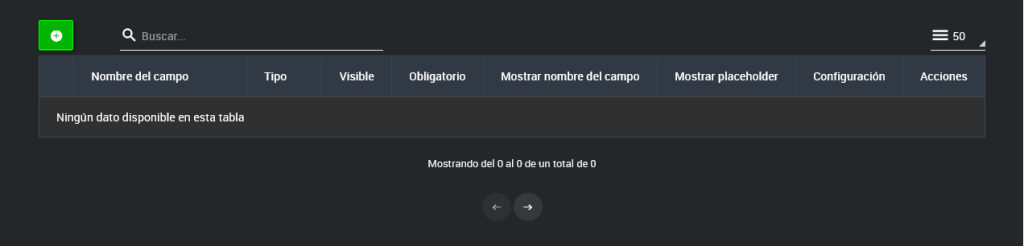
Una sección para crear nuevos campos.
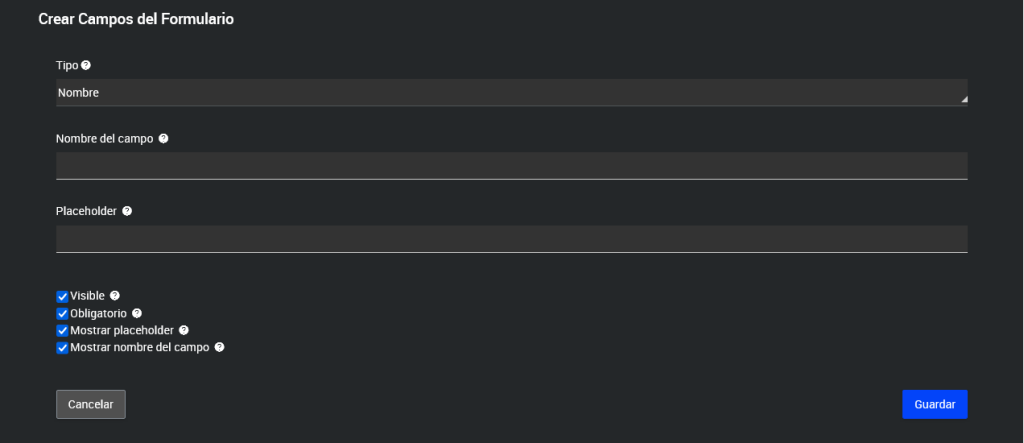
Para añadir un nuevo campo, haz clic en el botón verde ubicado en la esquina superior izquierda de la tabla o desplázate directamente a la sección de creación.

Al crear un campo, deberás configurar lo siguiente:
Tipo: Selecciona el formato del campo (por ejemplo, texto, correo electrónico, número, fecha). Esto determinará el tipo de información que los usuarios pueden ingresar.
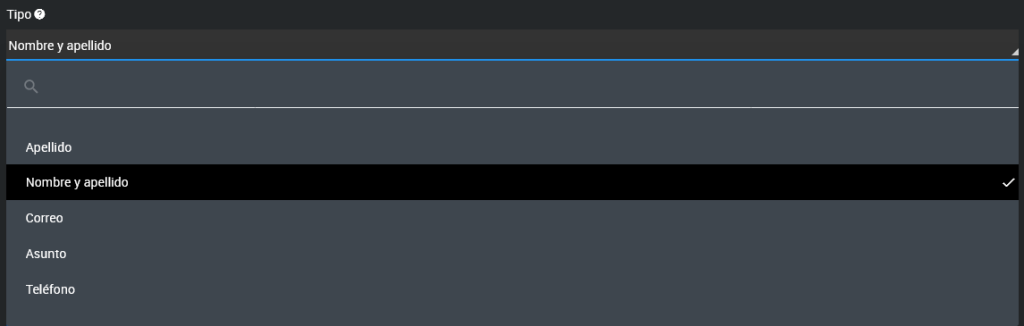
Nombre de Campo: Define el nombre interno del campo para su identificación en el sistema.

Placeholder: Este es el texto de ejemplo que aparece dentro de algunos campos antes de que el usuario escriba, indicando qué información se espera.

Visible: Desmarca esta casilla si deseas que el campo no sea visible en el formulario.
Obligatorio: Desmarca esta casilla si el campo no es requerido para enviar el formulario.
Mostrar Placeholder: Si desactivas esta opción, el texto del placeholder no se mostrará.
Mostrar Nombre del Campo: Si desactivas esta opción, el nombre del campo no se mostrará en el formulario.
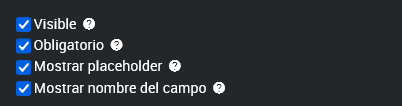
Una vez que hayas configurado el campo, haz clic en el botón “Guardar” para almacenarlo. El nuevo campo aparecerá en la tabla superior.
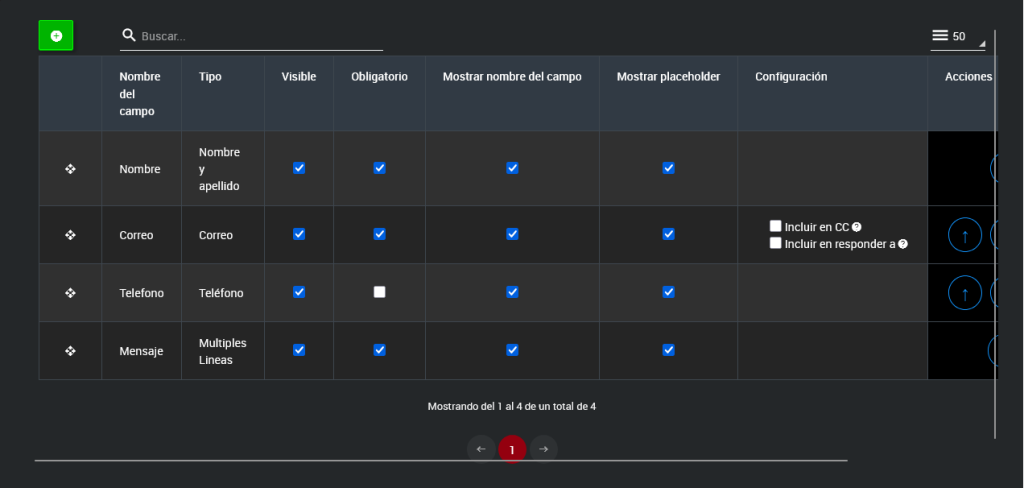
Cómo se verá tu formulario de contacto
El diseño y los estilos de tu formulario de contacto, incluyendo la visualización de los campos, pueden variar considerablemente dependiendo del tema que tengas definido en tu Creaweb.
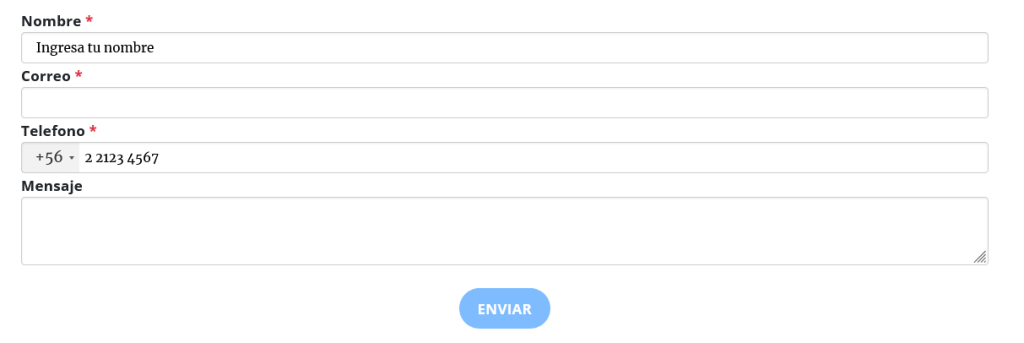
Como crear tu pagina de productos
Una página de productos es como un catálogo online de lo que vendes. Muestra tus productos con descripciones, precios e imágenes, permitiendo a los usuarios explorarlos y comprarlos. Es tu tienda virtual donde la gente puede ver lo que ofreces.
Para empezar a configurar esta página en Creaweb, solo necesitas seguir los mismos pasos que ya conoces para crear un nuevo menú. La única diferencia es que, en este caso, seleccionarás la opción “Productos” como el tipo de menú. Una vez que lo hagas, se abrirá la pestaña “Productos: [Nombre del menú]”, que es tu centro de control para crear y administrar todos los productos de tu sitio.
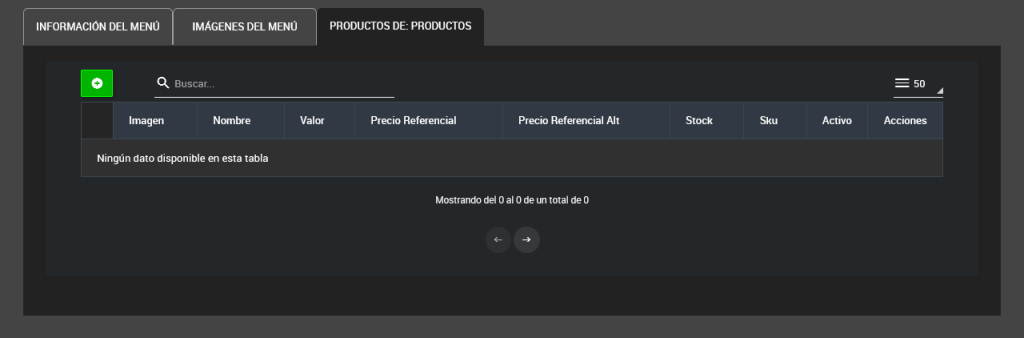
Añade tu primer producto
Para añadir un nuevo producto, busca y haz clic en el botón verde con el ícono de “+” que se encuentra en la esquina superior izquierda de la tabla. Al hacerlo, te dirigirás a un formulario donde podrás ingresar toda la información de tu producto.

En la sección de Detalles del producto, encontrarás varios campos esenciales para describir tu artículo:
Tipo: Selecciona el tipo de producto que vas a vender: Estándar se usa para artículos físicos que requieren un proceso de envío, mientras que Virtual es la opción ideal para productos digitales o servicios que se entregan en línea.
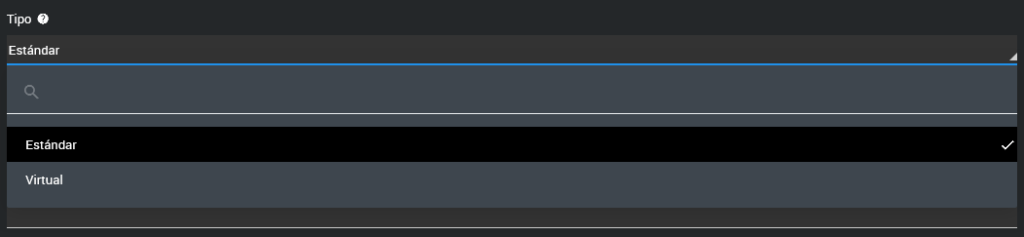
Título: Escribe un nombre corto y directo que identifique el producto. Este será el que se muestre en la lista de productos y en la vista previa.

Título largo: Este campo es opcional. Aquí puedes poner el nombre completo del producto, que se verá en el carrito y en la vista de finalización de la compra.

Moneda: Selecciona la moneda en la que se mostrara el precio del producto.
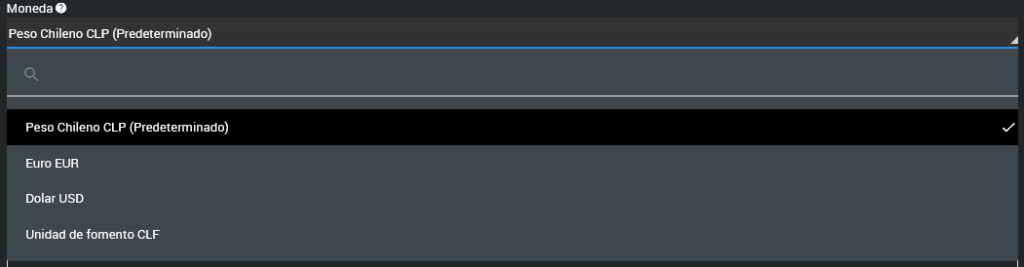
Precio: Define el precio de venta del producto.

Activo: Si desmarcas esta casilla, el producto dejará de ser visible y accesible en tu sitio web.
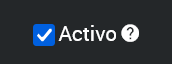
Descripción: Es el espacio para que expliques las características y beneficios. El lugar donde se muestre esta descripción (en la miniatura o en la vista de detalle) dependerá del tema que tengas activo.
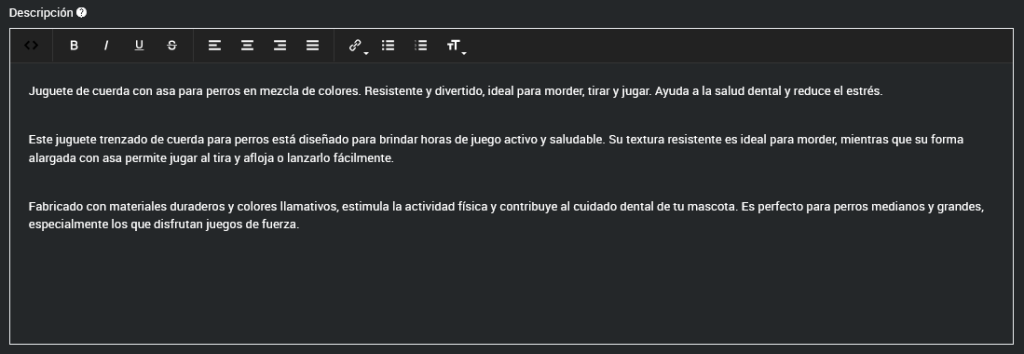
Categorías por defecto: Elige uno de los menús predefinidos para clasificar tu producto. Estos menús sirven para organizar tu catálogo de manera más eficiente.
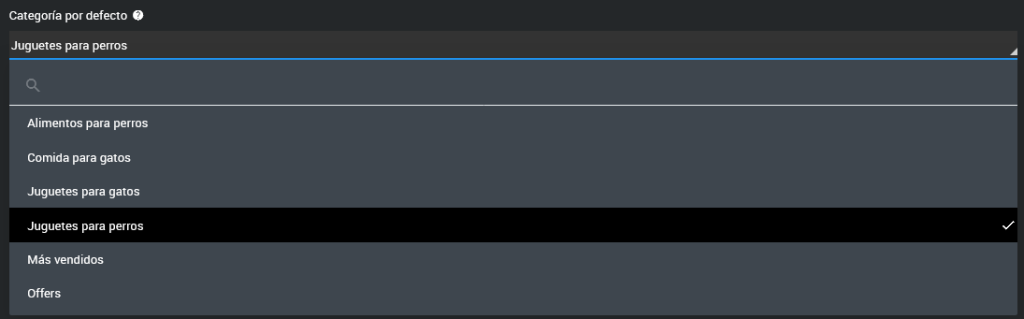
Categorías: Si lo necesitas, puedes seleccionar uno o varios menús adicionales para clasificar el producto.

Cuando hayas completado todos los detalles, solo tienes que hacer clic en el botón Guardar para que tu producto se cree y se guarde la información. Serás redirigido de nuevo a la tabla principal, donde ahora podrás ver tu producto recién creado.
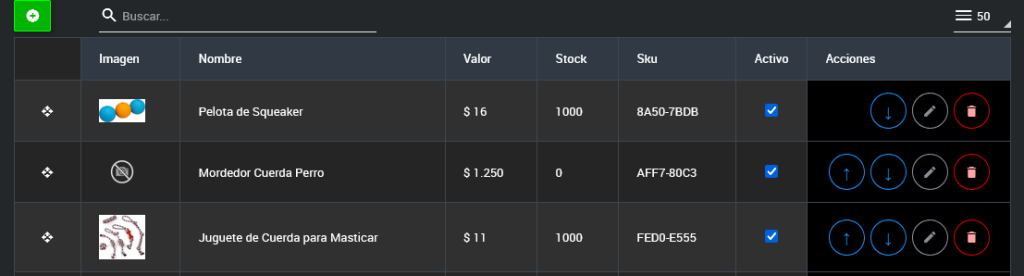
Cómo añadir una imagen
Para que tu producto sea más atractivo, necesitas una imagen. En la fila del producto que acabas de crear, haz clic en el botón gris con el ícono de lápiz que se encuentra en la columna de acciones.
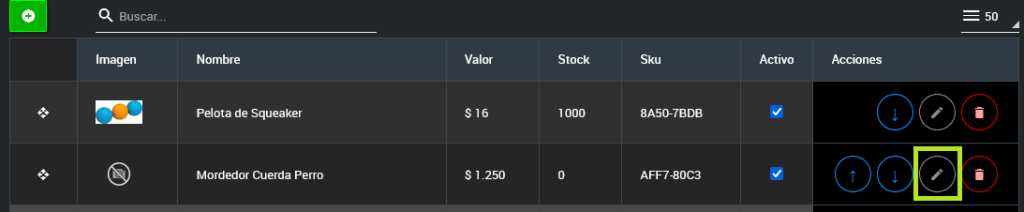
Esto te llevará a la vista de información del producto, donde ya ingresaste los datos. Ahora, haz clic en la pestaña “Imágenes del producto”.

Aquí verás una tabla donde se mostrarán las imágenes que adjuntes. Para cargar una nueva, simplemente ingresa la información necesaria, haz clic en el ícono de la cámara y selecciona la imagen desde tu computadora.
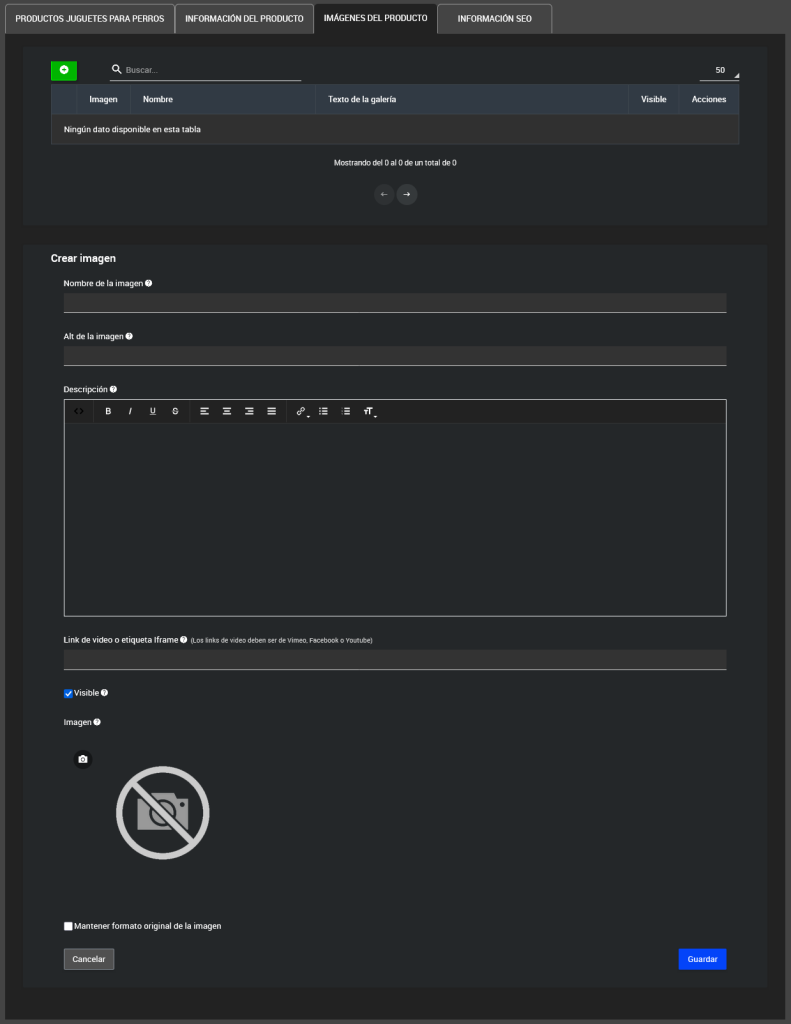
Después de cargar la imagen, haz clic en el botón Guardar para guardar todos los datos y que la imagen aparezca en la tabla superior.

Como se veran los productos en tu sitio web
Es importante recordar que el diseño y el estilo de tu menú de productos, desde el título y la descripción hasta la imagen y el precio, pueden cambiar de forma significativa dependiendo del tema que tengas activo en Creaweb. La apariencia visual final de tu página se adaptará a la plantilla que hayas elegido, por lo que te recomendamos probar diferentes temas para encontrar el que mejor se ajuste a la identidad de tu marca.
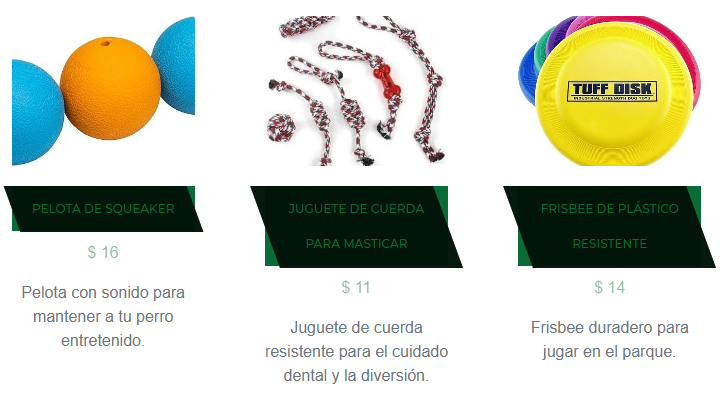
Crear página de contenido
Una página de contenido, que muchas veces funciona como un blog o una sección de artículos, es el lugar ideal para compartir información, noticias, guías o historias relevantes para tu audiencia. Funciona como una revista o periódico digital dentro de tu sitio, con el objetivo de educar, entretener o informar a tus visitantes.
Para configurarla en Creaweb, solo necesitas seguir el mismo proceso que utilizas para crear un nuevo menú. La única diferencia es que, en este caso, debes seleccionar la opción “Contenido” como tipo de menú. Una vez elegida, se abrirá la pestaña “Información del menú: [Nombre del menú]”, que contiene los datos básicos que ingresaste al crearlo.
Cuando quieras empezar a añadir información, haz clic en la pestaña “Editar contenido”.

Esto te llevará a un formulario que, en la parte superior, muestra una tabla con los bloques de contenido que vayas creando. Para comenzar, puedes hacer clic en el botón verde ubicado en la esquina superior izquierda de la tabla o desplazarte hacia abajo y empezar a completar el formulario.

En el campo Título, escribe un encabezado atractivo y descriptivo que invite a los visitantes a seguir leyendo. Este es un dato obligatorio y es la carta de presentación de tu contenido.

En Texto del contenido, describe con claridad la información que quieres compartir, ya sea un artículo, una noticia o una guía. Incluye los detalles, características o datos que consideres relevantes para tu público.
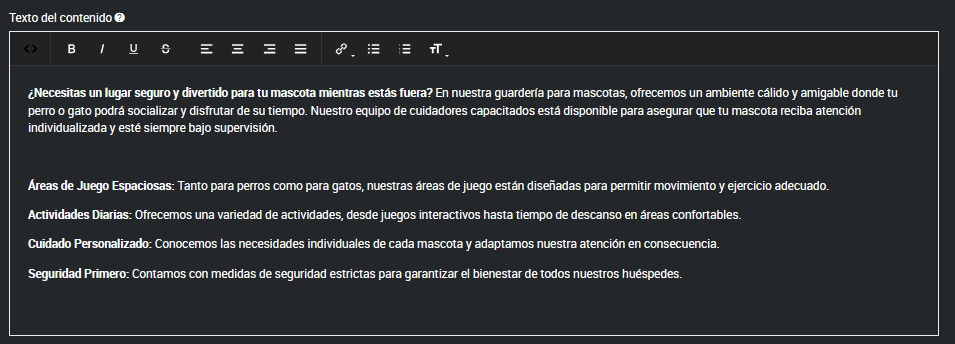
En el selector Álbum, selecciona uno de los álbumes disponibles en tu Creaweb. Si aún no tienes ninguno, puedes crearlo al instante haciendo clic en el botón verde “Agregar Álbum” ubicado en la esquina superior derecha del selector.

En el selector Archivo multimedia, selecciona uno de los archivos cargados previamente en tu Creaweb. Si no tienes archivos disponibles, utiliza el botón verde “Agregar Archivo multimedia” ubicado en la esquina superior derecha del selector para subir uno nuevo.

En Alt de la imagen, añade un texto alternativo que describa la imagen. Este texto mejora la accesibilidad del sitio y se muestra si la imagen no está disponible, además de ayudar a los buscadores a entender el contenido visual.

En Posición de la imagen, define cómo quieres que aparezca con respecto al texto: centrada debajo del contenido, alineada a la izquierda o alineada a la derecha del contenido.

En el apartado Imagen, haz clic en el botón con el icono de cámara para subir una imagen desde tu computadora. Una vez cargada, podrás verla en la vista previa.
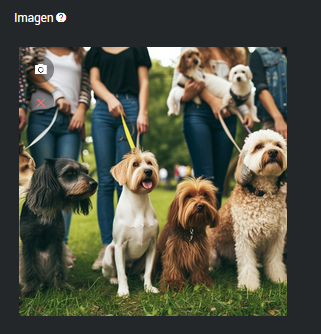
Cuando hayas completado todos los campos, guarda el bloque de contenido para que aparezca en la tabla superior. Puedes añadir tantos bloques como necesites y cambiar su orden arrastrándolos en la tabla.
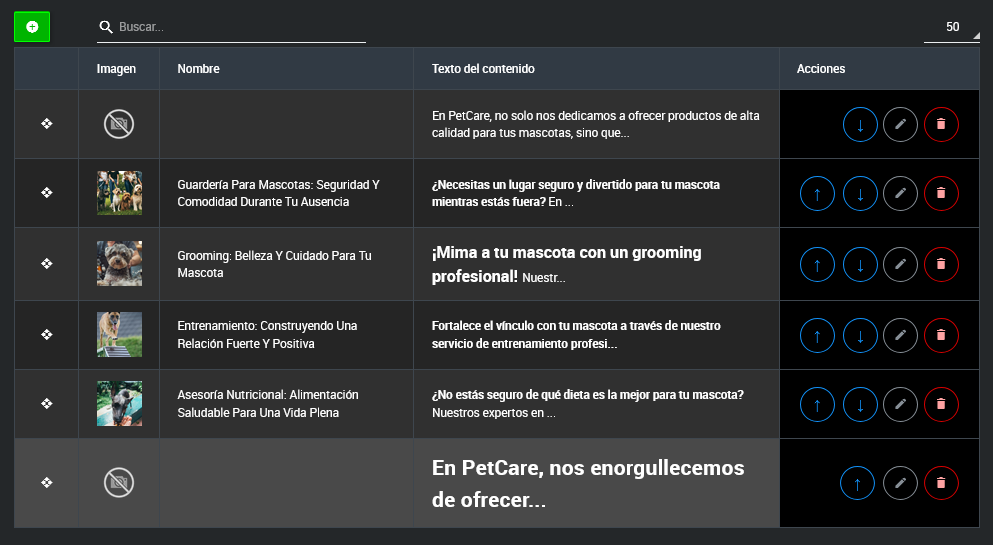
Así se verá en tu sitio web
La apariencia final de tu página de contenido dependerá del tema que tengas activo en Creaweb. El tipo de letra, el estilo de las imágenes y la disposición de los elementos pueden variar de un tema a otro. Por eso, es recomendable probar diferentes plantillas hasta encontrar la que mejor represente la identidad visual de tu marca.
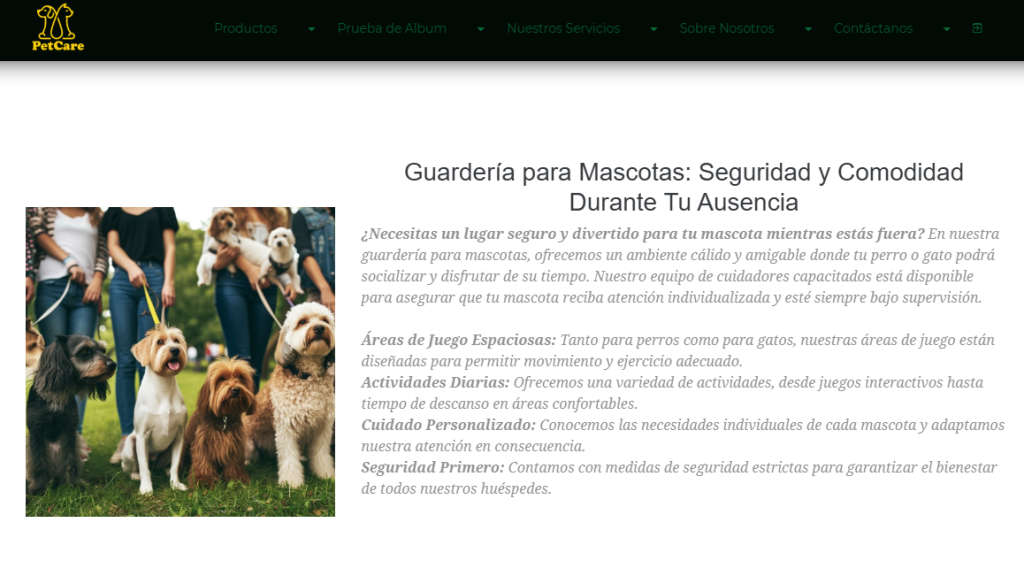
¡Felicidades! Has completado la configuración inicial de tu sitio en Creaweb. Con los ajustes generales listos, el banner principal personalizado y tus primeras páginas creadas, has sentado las bases para una presencia online sólida y profesional.
Ahora que tienes los fundamentos, el siguiente paso es seguir explorando las herramientas para enriquecer tu sitio con más contenido, productos o galerías, y hacerlo crecer a tu medida. Si deseas profundizar en otras funcionalidades o encontrar más inspiración, te invitamos a explorar otros tutoriales y guías en nuestro blog.